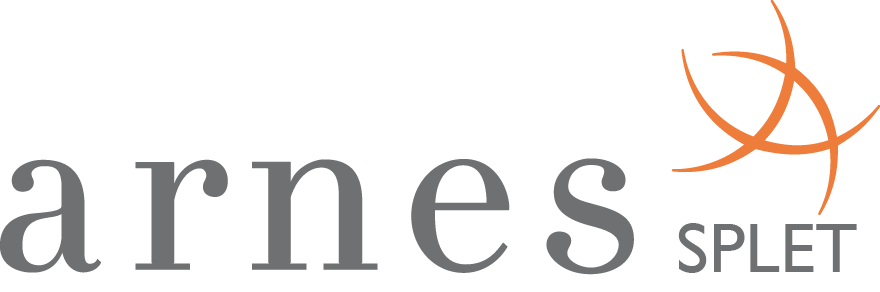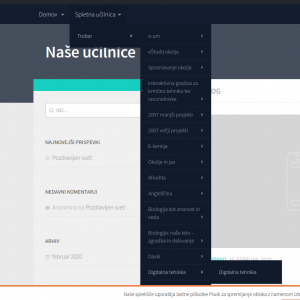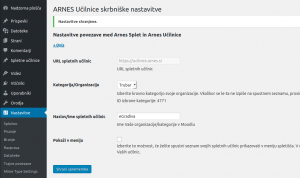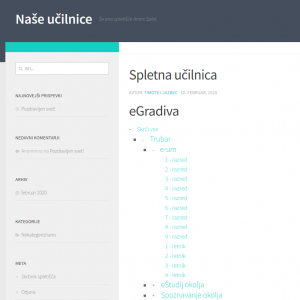Na spletne strani portala Arnes Splet dodajamo vtičnik, ki omogoči povezavo Arnes Spleta na Arnes Učilnice.
Pogoji uporabe vtičnika
Pogoji za uporabo vtičnika so:
- organizacija mora biti izobraževalna ustanova, ki uporablja Arnes Splet kot glavno spletno stran
- organizacija uporablja tudi Arnes Učilnice
- skrbnik spletišča na Arnes Spletu mora biti tudi skrbnik organizacije na Arnes Učilnicah
- ta skrbnik mora za vključitev in nastavitev vtičnika na obeh storitvah uporabljati enak AAI-račun
Vključitev vtičnika
Za nastavitev povezave je potrebno na spletišču najprej omogočiti vtičnik ARNES Učilnice vtičnik. V meni Nastavitve se tedaj doda povezava ARNES Učilnice Nastavitve.
Opomba: Na strani Arnes Učilnic ni potrebno nastaviti ničesar.
Nastavitev povezave z Učilnicami
V izbirnem polju Kategorija/Organizacija bodo samodejno prikazane vaše kategorije iz Arnes Učilnic.
V razdelek Naslov/Ime spletnih učilnic vpišite ime, kot ga želite prikazovati na spletišču.
Razdelek Pokaži v meniju omogoči prikaz strukture spletnih učilnic kot spustni seznam v meniju. To uredite tako, da v Nadzorni plošči na levi strani izberete Videz > Prilagodi > Meniji > ARNES Učilnice in dodate element v meni. Spletno učilnico je nato potrebno dodati v meni kot gradnik tipa Spletna učilnica.
Dodatne nastavitve
Vsebino objave tipa Spletna učilnica lahko poljubno spreminjate v Nadzorni plošči pod razdelkom Spletne Učilnice. Če v nastavitvah ne obkljukate možnosti Pokaži v meniju, bo element menija ob kliku vodil na stran novonastale objave tipa Spletna učilnica. Zaradi načina delovanja WordPressa je potrebno osvežiti nastavitve trajnih povezav, kar storite tako:
- Nastavitve > Trajne povezave
- kliknite na gumb Shrani nastavitve
Uporaba kratke kode (shortcode)
Spletne učilnice se lahko prikazujejo tudi v objavah ali drugih straneh (npr. spletnih straneh podružnice) s kratko kodo formata:
Prej je potrebno nastaviti vse parametre
- ime seznama učilnic se nastavi s parametrom title, podkategorijo spletne učilnice pa s parametrom category
- če določite parameter category, mora biti napisana kategorija podkategorija krovne kategorije določenih spletnih učilnic
Prej je potrebno nastaviti vse parametre
title=originalali odsotnost parametra title nastavi ime seznama Moodle učilnic tako, kot je določeno v Moodlu
Prej je potrebno nastaviti vse parametre
- privzete vrednosti parametrov so:
title=originalcategory=[ID številka vrhnje kategorije spletne učilnice]
- privzete vrednosti parametrov so:
Z uporabo kratke kode bo vtičnik sestavil seznam vseh podkategorij določene krovne kategorije in jih prikazal na strani.
Pogosta vprašanja
Na Arnes Splet uporabljam AAI-račun @guest.arnes.si. Zakaj mi ne prikaže kategorij naše organizacije?
Na obeh storitvah morate uporabljati isti AAI-račun, saj se s tem zagotavlja pravilen prikaz kategorij na podlagi pripadnosti organizaciji. Na vaše spletišče se prijavite z AAI-računom vaše organizacije, ki ga uporabljate kot skrbnik Arnes Učilnic.Nato v vašem spletišču dodelite vlogo skrbnika AAI-računu vaše organizacije.